工具栏
在工具栏选项卡中,您可以执行以下操作:(i) 激活或停用特定工具栏(即决定在界面中显示哪些工具栏);(ii) 设置每个工具栏中显示的图标;(iii) 创建您的专用工具栏。
工具栏包含最常用的菜单命令的图标。当将光标放在图标上时,会在工具提示和状态栏中显示有关该图标的信息。您可以将工具栏拖至屏幕上的任何位置,它将以浮动窗口的形式出现。
| 提示: | 要向工具栏添加命令,请将所需的命令从命令选项卡中的命令列表框拖至工具栏。要从工具栏中删除命令,请打开“自定义”对话框,在选择了任何一个选项卡的情况下,将命令拖出工具栏(有关更多详细信息,请参见命令)。 |
| 提示: | 在特定视图中定义的工具栏设置在默认情况下仅对该视图有效。要将设置应用于所有视图,请单击对话框底部的复选框。 |
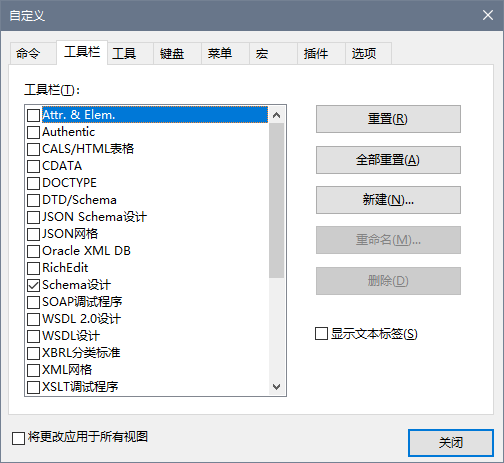
以下功能可用:
•要激活或停用工具栏:选中或取消选中其在工具栏列表框中的复选框。
•要将更改应用于所有视图:选中对话框底部的复选框。否则,只会将更改应用于活动视图。请注意,仅在选中了所有视图复选框后, 所做的更改才会应用于所有视图。
•要添加新工具栏:单击新建按钮并在弹出的“工具栏名称”对话框中提供工具栏名称。然后,将命令从命令选项卡拖至新工具栏中。
•要更改已添加工具栏的名称:在“工具栏”窗格中选择已添加的工具栏,单击重命名按钮,并在弹出的“工具栏名称”对话框中编辑名称。
•要重置“菜单”栏:在“工具栏”窗格中选择菜单栏,然后单击重置。这会将“菜单”栏重置为安装应用程序时的状态。
•要重置所有的工具栏和菜单命令:单击全部重置按钮。这会将所有工具栏和菜单重置为安装应用程序时的状态。
•要删除工具栏:在“工具栏”窗格中选择要删除的工具栏并单击删除。
•要在特定工具栏中显示命令的文本标签:选择该工具栏并选中显示文本标签复选框。请注意,必须分别为每个工具栏激活文本标签。